U盘是现在十分常用的存储设备之一,有些用户遇到了电脑插入U盘无法正常显示问题,想知道如何解决,接下来小编就给大家介绍一下具体的操作步骤。
具体如下:
-
1. 首先第一步先将U盘插入电脑,接着打开【此电脑】窗口,然后根据下图所示,发现显示【G、H】两个分区。
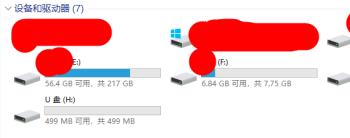
-
2. 第二步先右键单击【此电脑】选项,接着在弹出的菜单栏中根据下图所示,点击【管理】。
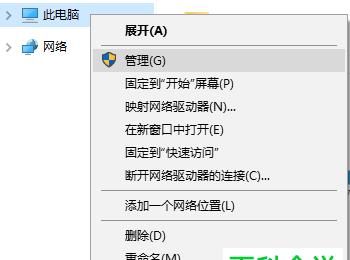
-
3. 第三步打开【计算机管理】窗口后,根据下图所示,依次点击【存储-磁盘管理】选项。
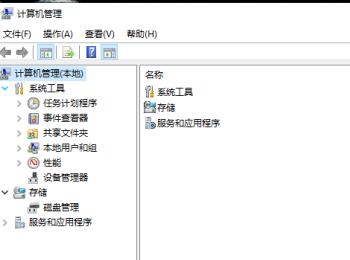
-
4. 第四步根据下图所示,发现U盘被分为三个分区。
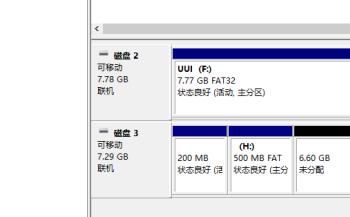
-
5. 第五步根据下图所示,依次删除多余分区。
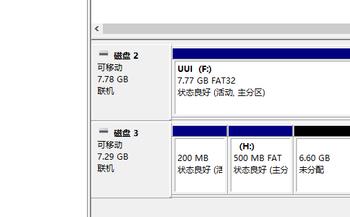
-
6. 第六步先右键单击磁盘3,接着在弹出的菜单栏中点击【新建简单卷】选项,然后按照提示新建磁盘分区。

-
7. 最后退回【此电脑】窗口,根据下图所示,正常显示U盘。
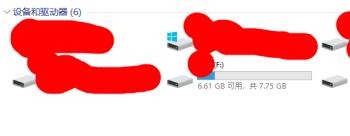
-
以上就是怎么解决电脑插入U盘无法正常显示问题的方法。
